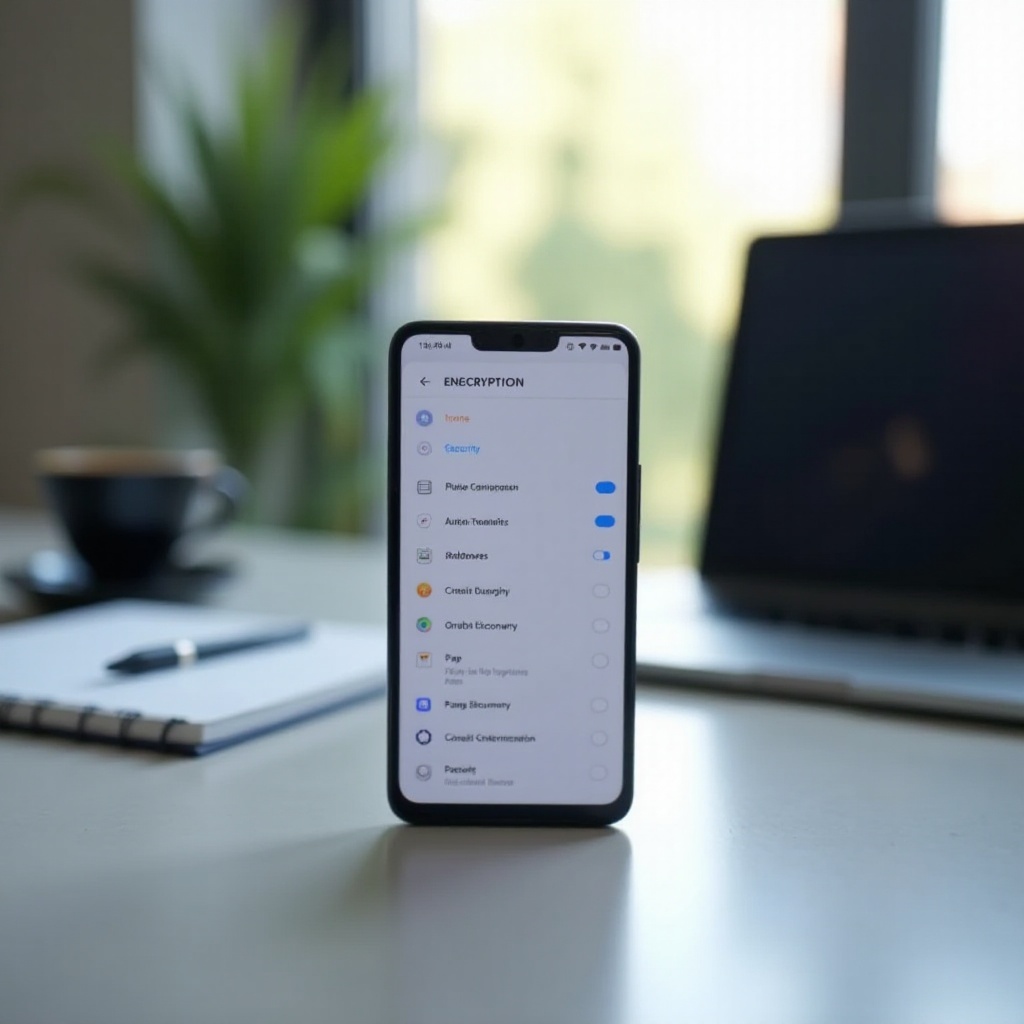เบื้องต้น
การซิงค์โทรศัพท์ของคุณกับ Mac สามารถทำให้ชีวิตดิจิทัลของคุณง่ายขึ้นอย่างมาก ไม่ว่าคุณจะใช้ iPhone หรือโทรศัพท์ Android การรวมอุปกรณ์เหล่านี้เข้าด้วยกันทำให้การจัดการไฟล์ ติดต่อ และข้อมูลอื่นๆ เป็นเรื่องง่าย ลองสำรวจกันว่าคุณสามารถซิงค์โทรศัพท์ของคุณกับ Mac ได้อย่างไรโดยใช้เครื่องมือที่มีอยู่ใน MacUpdate
MacUpdate ให้บริการเครื่องมือซิงค์หลากหลายประเภทเพื่อช่วยคุณเชื่อมต่ออุปกรณ์ได้อย่างราบรื่น ในคู่มือนี้ เราจะครอบคลุมกระบวนการเตรียมอุปกรณ์ต่างๆ เครื่องมือที่จำเป็นต้องดาวน์โหลด กระบวนการซิงค์สำหรับ iPhone และโทรศัพท์ Android และการแก้ไขปัญหาที่พบบ่อย
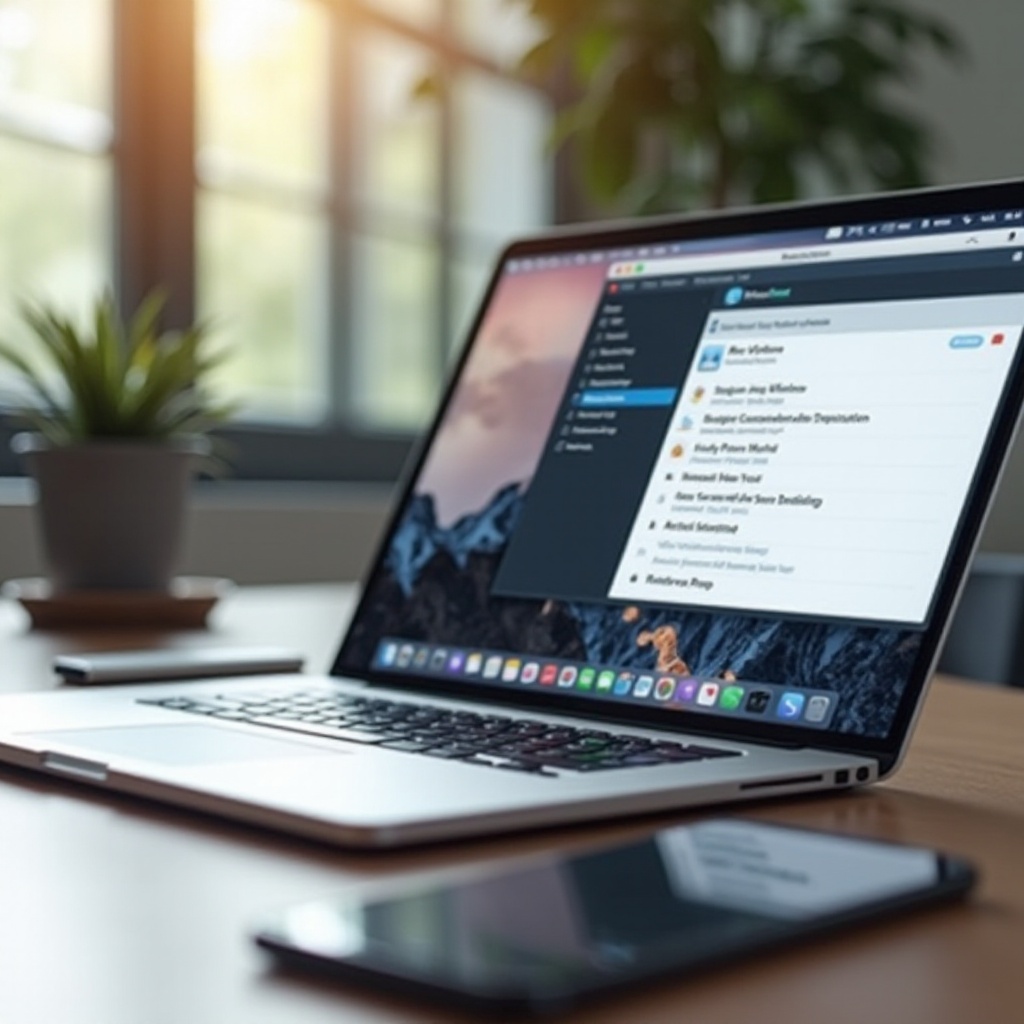
การเตรียมอุปกรณ์ของคุณ
การเตรียมตัวเป็นกุญแจสำคัญสู่กระบวนการซิงค์ที่ราบรื่น ลองเริ่มด้วยขั้นตอนสำคัญดังต่อไปนี้:
- อัปเดตอุปกรณ์ของคุณ: ตรวจสอบให้แน่ใจว่า Mac ของคุณกำลังใช้งาน macOS เวอร์ชั่นล่าสุด และตรวจสอบให้แน่ใจว่าโอเปอเรติ้งซิสเต็มของโทรศัพท์ของคุณได้รับการอัปเดตแล้ว
- ตรวจสอบพื้นที่เก็บข้อมูล: ตรวจสอบให้แน่ใจว่า Mac และโทรศัพท์ของคุณมีพื้นที่เก็บข้อมูลเพียงพอที่จะรองรับกระบวนการซิงค์
- สำรองข้อมูลของคุณ: ก่อนการซิงค์ ควรปฏิบัติตามขั้นตอนการสำรองข้อมูลอย่างเป็นระบบเสมอ เพื่อหลีกเลี่ยงการสูญหายของข้อมูลในกระบวนการซิงค์
ด้วยการเตรียมตัวเหล่านี้ คุณจะมีพื้นฐานที่แข็งแกร่งสำหรับการซิงค์อุปกรณ์ของคุณ ตอนนี้เรามาสำรวจเครื่องมือที่คุณสามารถดาวน์โหลดได้จาก MacUpdate
ติดตั้งเครื่องมือที่เหมาะสมจาก MacUpdate
การใช้เครื่องมือที่ถูกต้องสามารถทำให้การซิงค์ง่ายขึ้น ลองสำรวจเครื่องมือที่สำคัญและวิธีการติดตั้งจาก MacUpdate
ภาพรวมของเครื่องมือที่สำคัญ
MacUpdate นำเสนอเครื่องมือซิงค์หลายตัวที่สามารถช่วยคุณเชื่อมต่อโทรศัพท์กับ Mac ของคุณได้ อย่างหนึ่งเครื่องมือที่ได้รับความนิยม ได้แก่:
– SyncMate
– iMazing
– AnyTrans
เครื่องมือเหล่านี้ใช้งานง่ายและมาพร้อมกับฟีเจอร์ต่างๆ เช่น การโอนย้ายไฟล์ การซิงค์รายชื่อผู้ติดต่อ และอื่นๆ
การดาวน์โหลดและติดตั้งเครื่องมือ
- เยี่ยมชมเว็บไซต์ของ MacUpdate: เข้าไปที่เว็บไซต์ MacUpdate และค้นหาเครื่องมือที่คุณต้องการ
- ดาวน์โหลดเครื่องมือ: คลิกปุ่มดาวน์โหลดเพื่อรับไฟล์การติดตั้ง
- ติดตั้งเครื่องมือ: เปิดไฟล์ที่ดาวน์โหลดและทำตามคำแนะนำบนหน้าจอเพื่อติดตั้งเครื่องมือบน Mac ของคุณ
- เปิดแอปพลิเคชัน: เมื่อติดตั้งเสร็จแล้ว ให้เปิดแอปพลิเคชันและทำตามวิซาร์ดการตั้งค่าเพื่อกำหนดค่าเครื่องมือสำหรับอุปกรณ์ของคุณ
ตอนนี้คุณมีเครื่องมือที่จำเป็นแล้ว คุณพร้อมที่จะซิงค์โทรศัพท์ของคุณกับ Mac แล้ว ลองมาทบทวนขั้นตอนสำหรับการซิงค์ iPhone ก่อน

การซิงค์ iPhone กับ macOS
การเชื่อมต่อ iPhone กับ Mac สามารถทำได้ง่ายด้วย Finder และเครื่องมืออื่นๆ ลองมาตรวจสอบขั้นตอนที่เกี่ยวข้อง
การใช้ Finder สำหรับการซิงค์
- เชื่อมต่อ iPhone ของคุณ: ใช้สาย USB เพื่อเชื่อมต่อ iPhone กับ Mac ของคุณ
- เปิด Finder: ใน Mac ของคุณ เปิด Finder และเลือก iPhone ของคุณจากแถบด้านข้าง
- เลือกตัวเลือกการซิงค์: ใน Finder เลือกประเภทของข้อมูลที่คุณต้องการซิงค์ เช่น เพลง รูปภาพ และอื่นๆ
- ซิงค์: คลิกปุ่ม ‘Sync’ เพื่อเริ่มกระบวนการซิงค์
การซิงค์รายชื่อและปฏิทิน
การซิงค์รายชื่อและปฏิทิน:
1. เปิด Finder: เปิด Finder และเลือก iPhone ของคุณ
2. แท็บข้อมูล: ไปที่แท็บข้อมูล
3. เลือกข้อมูล: ติ๊กถูกที่กล่องสำหรับรายชื่อและปฏิทิน
4. ตัวเลือกการซิงค์: เลือกซิงค์รายชื่อทั้งหมดหรือกลุ่มหนึ่งๆ
5. ใช้การเปลี่ยนแปลง: คลิก ‘Apply’ เพื่อเริ่มการซิงค์
การโอนไฟล์และรูปภาพ
การโอนไฟล์และรูปภาพ:
1. เปิดแอพรูปภาพ: ใน Mac ของคุณ เปิดแอพรูปภาพ
2. นำเข้า: คลิก ‘Import’ และเลือกรูปภาพที่คุณต้องการโอน
3. ใช้ Finder: สำหรับไฟล์อื่นๆ ใช้ Finder และลากและวางไฟล์ระหว่าง Mac และ iPhone ของคุณ
การทำตามขั้นตอนเหล่านี้เพื่อให้แน่ใจว่าข้อมูล iPhone ของคุณจะซิงค์กับ Mac ของคุณได้ หากคุณใช้โทรศัพท์ Android กระบวนการจะแตกต่างกันเล็กน้อยแต่ก็เป็นเช่นเดียวกันในเรื่องความสามารถในการจัดการ
การซิงค์โทรศัพท์ Android กับ macOS
แม้ว่ากระบวนการซิงค์โทรศัพท์ Android กับ Mac จะใช้เครื่องมือต่างกัน แต่ก็สามารถมีประสิทธิภาพเท่ากัน ลองสำรวจกันว่าทำอย่างไร
ใช้ SyncMate
- ติดตั้ง SyncMate: ดาวน์โหลดและติดตั้ง SyncMate จาก MacUpdate
- เชื่อมต่อโทรศัพท์ของคุณ: ใช้สาย USB หรือเชื่อมต่อผ่านไร้สาย
- กำหนดค่า SyncMate: เปิด SyncMate และทำตามคำแนะนำเพื่อกำหนดค่าโทรศัพท์ Android ของคุณ
- เลือกข้อมูลที่จะซิงค์: เลือกประเภทข้อมูลที่คุณต้องการซิงค์ เช่น ผู้ติดต่อหรือไฟล์
- ซิงค์: คลิก ‘Sync’ เพื่อเริ่มกระบวนการ
เครื่องมืออื่นๆ ที่เป็นประโยชน์จาก MacUpdate
นอกจาก SyncMate แล้ว ยังมีเครื่องมือที่เป็นประโยชน์อื่นๆ สำหรับการซิงค์โทรศัพท์ Android ได้แก่:
– Android File Transfer
– Handshaker
– AirDroid
เครื่องมือเหล่านี้มีฟีเจอร์ต่างๆ เช่น การโอนไฟล์ไร้สาย การจัดการสื่อ และอื่นๆ
การสำรองและกู้คืนข้อมูล
การสำรองและกู้คืนข้อมูลเป็นสิ่งสำคัญในการรักษาความสมบูรณ์ของข้อมูลของคุณ เครื่องมือที่ได้รับความนิยมเช่น Google Drive และ Titanium Backup สามารถช่วยคุณสำรองไฟล์ที่สำคัญก่อนเริ่มกระบวนการซิงค์
ด้วยเครื่องมือและกระบวนการเหล่านี้ การซิงค์โทรศัพท์ Android กับ Mac ของคุณจะเป็นเรื่องที่ง่ายและตรงไปตรงมา อย่างไรก็ตาม คุณอาจพบกับปัญหาบางอย่างในระหว่างการซิงค์
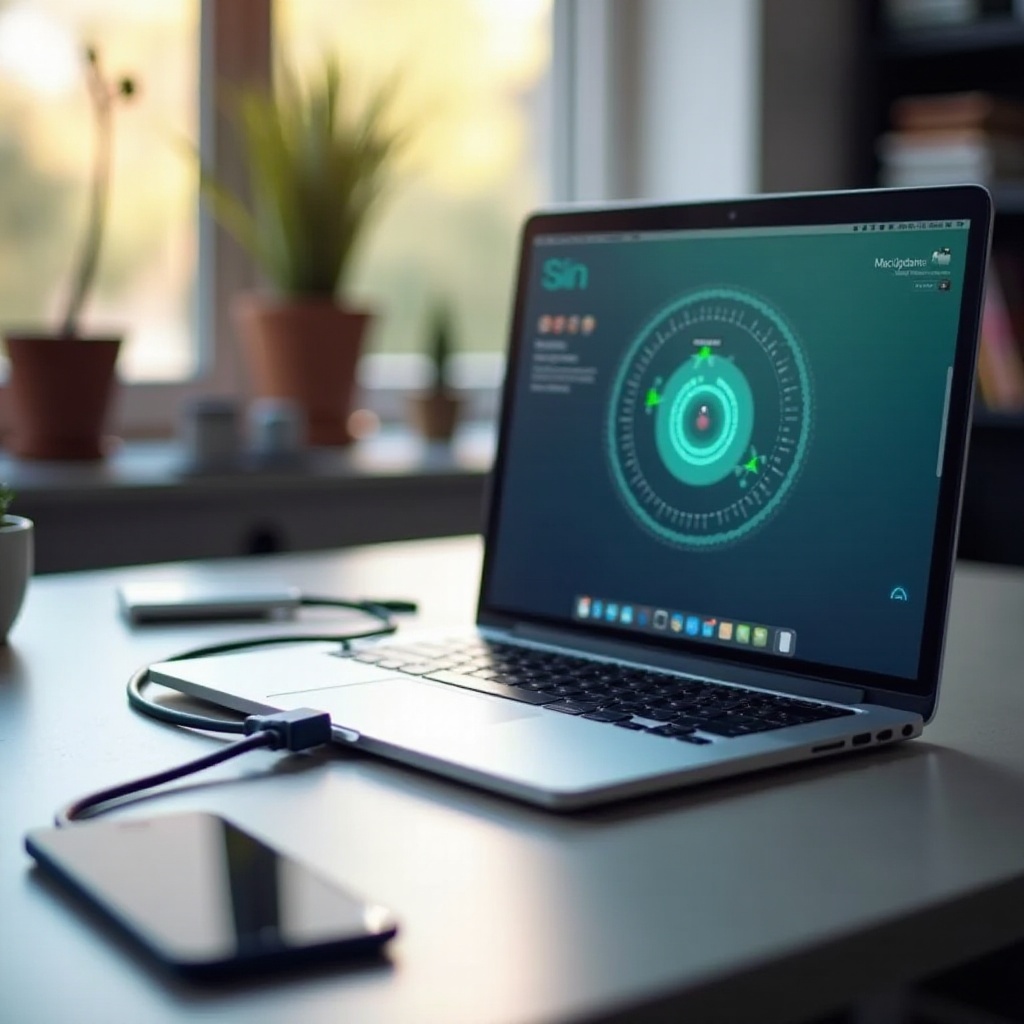
การแก้ไขปัญหาการซิงค์ที่พบบ่อย
ปัญหาการซิงค์อาจเกิดขึ้นได้บางครั้ง นี่คือวิธีแก้ไขปัญหาที่พบบ่อย
การแก้ไขปัญหาการเชื่อมต่อ
- ตรวจสอบสายเคเบิล: ตรวจสอบว่าสาย USB ไม่เสียหาย
- เชื่อมต่อใหม่: ตัดการเชื่อมต่อและเชื่อมต่ออุปกรณ์ของคุณใหม่
- รีสตาร์ทอุปกรณ์: บางครั้ง การรีสตาร์ทอุปกรณ์อาจแก้ไขปัญหาได้
การจัดการข้อผิดพลาดในการซิงค์
- ตรวจสอบการอัปเดต: ตรวจสอบให้แน่ใจว่าทั้งสองอุปกรณ์ได้รับการอัปเดตเป็นซอฟต์แวร์เวอร์ชั่นล่าสุด
- เริ่มกระบวนการซิงค์ใหม่: ยกเลิกกระบวนการซิงค์ปัจจุบันและเริ่มใหม่
- รีเซ็ตการตั้งค่า: รีเซ็ตการตั้งค่าซิงค์ในทั้งสองอุปกรณ์และเชื่อมต่อใหม่
การรักษาความสมบูรณ์ของข้อมูล
- สำรองข้อมูล: สำรองข้อมูลที่สำคัญเสมอก่อนการซิงค์
- ใช้เครื่องมือที่เชื่อถือได้: ตรวจสอบให้แน่ใจว่าคุณใช้เครื่องมือที่เชื่อถือได้จาก MacUpdate
- ตรวจสอบกระบวนการซิงค์: ติดตามกระบวนการซิงค์เพื่อรับมือกับปัญหาใดๆ ได้ทันท่วงที
ขั้นตอนการแก้ไขปัญหาเหล่านี้ควรช่วยแก้ไขปัญหาการซิงค์ส่วนใหญ่เพื่อให้มั่นใจว่าข้อมูลของคุณถูกซิงค์ระหว่างโทรศัพท์และ Mac อย่างถูกต้อง
สรุป
การเชื่อมต่อโทรศัพท์กับ Mac ของคุณไม่จำเป็นต้องซับซ้อน ด้วยการเตรียมตัวที่ถูกต้อง เครื่องมือจาก MacUpdate และความเข้าใจที่ชัดเจนในกระบวนการซิงค์ คุณสามารถรวมอุปกรณ์ของคุณให้เป็นหนึ่งเดียวได้อย่างราบรื่น ตามคำแนะนำนี้ คุณสามารถจัดการข้อมูลได้อย่างมีประสิทธิภาพ คอยสำรองข้อมูล และแก้ไขปัญหาใดๆ ที่อาจเกิดขึ้นได้
คำถามที่พบบ่อย
ฉันควรทำอย่างไรถ้า Mac ของฉันไม่รู้จักโทรศัพท์ของฉัน?
ตรวจสอบให้แน่ใจว่าอุปกรณ์ทั้งสองมีการอัปเดตซอฟต์แวร์ล่าสุดและใช้สาย USB ที่ใช้งานได้ ถ้าปัญหายังคงมีอยู่ ลองรีสตาร์ทอุปกรณ์ทั้งสองหรือใช้พอร์ต USB ที่แตกต่างกัน
ฉันสามารถซิงค์โทรศัพท์ Android กับ Mac ได้หรือไม่?
ได้ คุณสามารถซิงค์โทรศัพท์ Android กับ Mac ได้โดยใช้เครื่องมืออย่าง SyncMate, Android File Transfer หรือ AirDroid เครื่องมือเหล่านี้จะช่วยอำนวยความสะดวกในการถ่ายโอนไฟล์และการจัดการข้อมูล
ฉันจะรักษาให้โทรศัพท์และ Mac ของฉันอัปเดตอย่างสม่ำเสมอได้อย่างไร?
เปิดใช้งานการอัปเดตอัตโนมัติทั้งบนโทรศัพท์และ Mac ของคุณเพื่อให้แน่ใจว่าทั้งสองอุปกรณ์ใช้งานซอฟต์แวร์เวอร์ชันล่าสุดเสมอ ตรวจสอบการอัปเดตด้วยตนเองเป็นประจำหากปิดใช้งานการอัปเดตอัตโนมัติ